2022-06-08 08:15
技嘉GA-B85M-D3V-A-SI主板是一款采用了intel b85芯片组的主板产品,最近有位使用技嘉GA-B85M-D3V-A-SI主板的用户想要为电脑重新安装系统,但是不知道怎么设置u盘启动,那么技嘉GA-B85M-D3V-A-SI主板如何进入bios设置u盘启动呢?今天为大家分享技嘉GA-B85M-D3V-A-SI主板进入bios设置u盘启动的操作方法。
技嘉GA-B85M-D3V-A-SI主板bios设置教程:
1.开机后按Del键,进入Bios。点击右上角选择简体中文。如图所示:

2.选择集成外设,双击SATA配置,SATA模式双击选择AHCI模式。如图所示:

3.选择Boot,选择硬盘设备BBS选择权,启动优先权#1选择U盘的名字为第一启动项。如图所示:
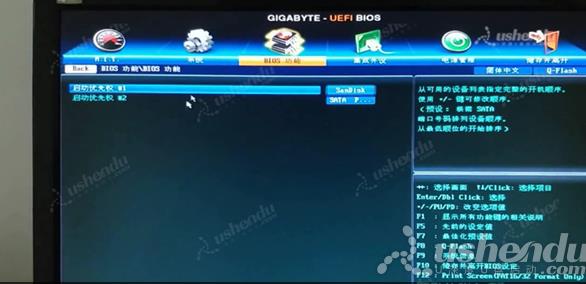
4.返回点击启动优先权#1,选择U盘的名字为第一启动项。如图所示:

5.Windows 8 功能,选择其他操作系统。这边可以根据自己的情况进行操作。如图所示:

6.点击储存并离开,点击第一项。电脑会重启进入PE
技嘉GA-B85M-D3V-A-SI主板进入bios设置u盘启动的操作方法就为用户们分享到这里了,如果用户们有需要,可以参考以上方法步骤进行操作哦,希望本篇教程对大家有所帮助,更多精彩教程请关注u深度官方网站。
 u盘装电脑系统怎么装 u盘装系统教程图解win10
u盘装电脑系统怎么装 u盘装系统教程图解win10
惠普Probook 635 Aero G8笔记本采用了amd ryzen 5 5000系列...